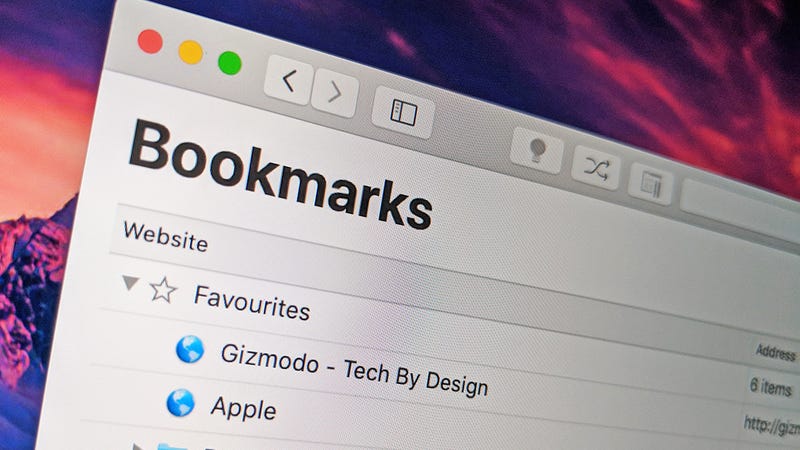 Foto: Gizmodo
Foto: Gizmodo
Mellem læse-det-senere-tjenester, sociale medier, feeds, og den utrolige hastighed, hvormed en Google-søgning kan finde præcis de oplysninger, du leder efter, browserbogmærker er blevet en glemt et levn fra en tidligere internettet alder. Men den grundlæggende bookmarking værktøjer, der er indbygget i din browser og kan stadig være meget nyttige i den moderne web-æra, og vi kommer til at forklare præcis, hvordan man får mest ud af dem.
Vi vil dække alle de muligheder, du har fået for Chrome, Firefox, Safari, og Kant her, om du kan anvende masser af de samme principper til andre browsere også. En af fordelene ved at bruge bogmærker er, at de er uendeligt fleksibelt—du kan bruge dem til at holde styr på, hvad du vil, men du kan lide.
Bogmærker i browseren er næsten for nyttige—så meget, at mange af os med at finde vores bogmærke mapper svulmende med vægten af snesevis eller endda hundredvis af stjernemarkerede url ‘ er, der er ikke i nogen bestemt form for orden. For at gøre mest muligt ud af bogmærker, du har brug for at sikre, at de er godt organiseret.
Bogmærket fordele
 Skærmbillede: Gizmodo
Skærmbillede: Gizmodo
Bogmærker, snarere naturligvis, hjælpe dig med at holde styr på ting på nettet: De apps, du bruger oftest, de websteder, du har brug for at indlæse op med jævne mellemrum, de artikler, du vil gemme for eftertiden, og så videre. Du kan gemme op ting for fremtiden eller ting fra fortiden.
Begynd at skrive i en URL-adressen i adresselinjen i din browser, og blandt kampe fra din senest viste sider, vil du også se resultater fra dine bogmærker på toppen af listen, der falder ned, under—noget du bogmærke er lettere at komme tilbage til senere.
Så er der bogmærke synkronisering, bliver nu en funktion af enhver moderne browser. Du kan komme på bogmærkede sider fra flere computere, flere platforme, og flere enheder, herunder din smartphone, så længe du er logget ind på den rigtige konto. De kan gå med dig overalt, uden ekstra indsats, der kræves.
Import og eksport er (som regel) også nemt, med en generelt aftalte standard, der lader dig flytte bogmærker mellem browsere og mellem apps. Hvis du beslutter dig for at skifte browsere, så du kan bringe din browser, sammen med et minimum af besvær.
De indbyggede værktøjer
 Skærmbillede: Gizmodo
Skærmbillede: Gizmodo
Big-navn browsere har værktøjer til at holde dine bogmærker ryddeligt. Oprette et nyt bogmærke i Chrome ved at klikke på stjerne-ikonet til højre for adresselinjen, og du kan tildele den nye bogmærket til en mappe med det samme. Få på dine bogmærker ved at åbne op på Chrome-menuen og derefter vælge Bogmærker og et Bogmærke Manager (eller tast Ctrl+Shift+O på Windows eller Option+Cmd+B på Mac).
Bruge feltet øverst på siden for at søge i dine bogmærker, og menu-knappen øverst til højre for at tilføje nye bogmærker, tilføj bogmærke mapper (meget nyttige til at organisere), og import og eksport af bogmærker. Hvert bookmark has a menu-knap til højre, som du kan bruge til at redigere og slette bogmærker. Du kan også klikke på og trække dem rundt i listen for at ændre deres rækkefølge eller til at sætte bogmærker i mapper.
Menuen Bogmærker lader dig vise eller skjule Chrome-bogmærker bar, en nyttig dock, der sidder lige under adresselinjen. Webadresser, kan blive trukket ned her, hvis det er nødvendigt (via ikonet til venstre for WEBADRESSEN i sig selv) samt tilføjet på normal måde. Det betyder, at din vigtigste bogmærker er altid let at få adgang.
 Skærmbillede: Gizmodo
Skærmbillede: Gizmodo
Hvis du er en Firefox-fan, skal du bruge en stjerne i adresselinjen for at indstille et bogmærke, og sætte det i en mappe, hvis det er nødvendigt. Du kan finde dine bogmærker i Mozilla ‘ s browser på mange måder: Library option på Firefox-menuen eller værktøjslinjen kan du vise eller skjule visningen af bogmærkelinjen (under feltet adresse) og bogmærker sidebar. Du kan også se din bogmærkestyring fra samme Bibliotek og Bogmærker i menuen, eller ved at taste Ctrl+Shift+B (Cmd+Shift+B på mac os).
Pop-ud bookmark manager-vinduet giver dig den største kontrol. Du kan omdøbe bogmærker, læg dem i forskellige mapper, eller fjerne dem helt. Firefox kan du også tilføje tags til bogmærker, som gør det nemmere at finde dem igen senere—vil du se Søg i Bogmærker mulighed for at øverst til højre.
Brug indstillingerne øverst i dialogboksen for at importere eller eksportere bogmærker, og at ændre, hvordan bogmærker er organiseret på skærmen: samt at bestille dem, der er baseret på et navn, kan du vise dem i en liste med de tags, de har fået tildelt, eller i den rækkefølge, de sidst åbnede (handy for at finde bogmærker, som du har forsømt eller ikke længere har brug for).
 Skærmbillede: Gizmodo
Skærmbillede: GizmodoI Microsoft Kant, bogmærker, der er kaldet favoritter, og du kan indstille sætte en ny favorit ved at klikke på stjerne-ikonet til højre på en vilkårlig URL ‘ en i toppen af browseren. Du vil også se et Favoritter – ikonet på værktøjslinjen—klik på denne for at se alle de bogmærker, du har fået.
Her vises bogmærker i en side rude snarere end en separat fane, og du kan klikke på den pin-ikonet i øverste højre hjørne), hvis du ønsker at holde ruden åben permanent. De andre ikoner i toppen kan du oprette nye mapper til dine bogmærker, eller (via ruden indstillinger) at importere eller eksportere bogmærker.
At indstillingerne i ruden også har en mulighed for at Vise panelet favoritter. Som i Chrome og Firefox, dette er et sted at sætte dit vigtigste bogmærker, dem, som du kommer til at klikke på hver dag—favoritter kan blive lagt her, så snart du opretter dem, eller trukket tværs fra Favoritter-panelet på den side af Kanten interface.
 Skærmbillede: Gizmodo
Skærmbillede: Gizmodo
Åbne Safari på mac os, og du har fået en hel Bogmærker i menuen til at spille med åbne Bogmærker, så Vis Bogmærker til at opdrage bogmærker i ruden til venstre, eller klik på Vis sidepanel – ikonet på værktøjslinjen. Klik og træk for at flytte bogmærker i en anden rækkefølge.
For at oprette et bogmærke, skal du blot trække en URL til den side, enten fra adressefelt øverst i browseren eller ved at trække et link til højre fra en webside, du har åbne. For at tilføje den side, du får vist i øjeblikket, at din Safari-bogmærker, klik på Share knappen på værktøjslinjen, og vælg derefter Tilføj Bogmærke.
Cmd+klik inde i sidepanelet for at redigere et bogmærke, eller for at tilføje et nyt bogmærke mappe til listen. For en mere detaljeret kig på bogmærker, der er gemt i Safari, skal du åbne menuen Bogmærker, og vælg Rediger Bogmærker (eller tryk på Option+Cmd+B). Det vindue, der vises, kan du søge i dine bogmærker, oprette et nyt bogmærke mapper, flytte bogmærker rundt, og rediger bogmærke titler og Webadresser.
Tredjeparts-hjælpere
Du behøver ikke at overcomplicate spørgsmål, når det kommer til bogmærker, og mange af jer vil sikkert klare sig fint med standard håndtering af bogmærker muligheder, der kommer med din browser. Hvis du har brug for mere hjælp eller ekstra funktioner, men så de er ikke svære at finde.
For Chrome, på det mest grundlæggende niveau, er noget, som de Seneste Bogmærker vil sortere dine bogmærker efter den dato, de blev tilføjet, som kunne passe til den måde, du arbejder bedre end standard. Sprucemarks er ikke længere aktivt udviklet udover fejlrettelser, men det gør et pænt stykke arbejde for at sortere dine mapper og bogmærker ved hjælp af dato eller URL-adresse, samt navn.
 Skærmbillede: Gizmodo
Skærmbillede: Gizmodo
En hel ny fane udskiftninger vil optage dine bogmærker på en eller anden måde—Atavi er en af de bedste, vi har stødt på, tilføjer hurtigt få adgang til indstillinger for værktøjslinjen og præsentere dine gemte steder med en visuel blomstre. Som en bonus, der kan arbejde på tværs af flere browsere.
For Firefox, Standard bogmærkemappe, der indeholder en job—sæt, hvor du vil gemme bogmærkerne som standard—men gør det godt, mens Pearltrees tager bookmarking et skridt videre med en visuel grænseflade til lagring af hjemmesider samt filer, fotos og noter i din browser. For at se et væld af bogmærker på skærmen på én gang, så prøv Gruppe Hurtigopkald.
Når det kommer til at øge bogmærke funktionalitet, din add-on og udvidelse valg er mere begrænset i Microsoft Kant og Safari. Et værktøj vi har opdaget, at vi ligesom er EdgeManage: Det tilføjer et væld af funktionalitet, at Kant ikke har endnu, og giver dig et grafisk træ over dine gemte websteder, så du kan manipulere dem i partier, og meget mere.
 Skærmbillede: Gizmodo
Skærmbillede: GizmodoSå er der de apps, der forsøge at erstatte bogmærker helt. Du har sikkert bekendt med at lide af Pocket og Instapaper, men Toby er en interessant ny spin på bogmærker: Det erstatter på siden ny fane i Chrome eller Firefox, så kan du trække åbne faner i “samlinger” (arbejde, fritid, forskning, eller hvad).
Booky.io, i mellemtiden, holder dine bogmærker i skyen: Du bliver nødt til at vænne sig til det i stedet for at bruge din browser (en udvidelse i Chrome, der er tilgængelig), men det sætter dine bogmærker i en meget flot arrangeret interface, som du kan få på fra enhver enhed.
Dele Denne Historie